Kopiowanie grubych oryginałów, np. książek
Istnieje możliwość kopiowania grubych dokumentów oryginalnych, np. książek, bez czarnych marginesów dookoła obrazu oraz cienia marginesu. Dzięki tej funkcji można ograniczyć zużycie atramentu.
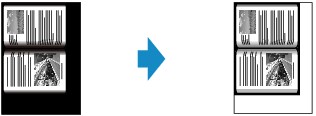
-
Na ekranie GŁÓWNY (HOME) wybierz opcję
 Wydruk zaawans. (Advanced print).
Wydruk zaawans. (Advanced print). -
Wybierz opcję
 Kopia usuwania ramki (Frame erase copy), a następnie naciśnij przycisk OK.
Kopia usuwania ramki (Frame erase copy), a następnie naciśnij przycisk OK. -
Określ liczbę kopii za pomocą przycisków + i -.
W razie konieczności zmień ustawienia wydruku.
 Uwaga
Uwaga-
Gdy wyświetlany jest ekran gotowości do kopiowania, naciśnięcie prawego przycisku Funkcja (Function) umożliwia wyświetlenie podglądu wydruku na ekranie podglądu.
-
-
Naciśnij przycisk Kolorowy (Color), aby rozpocząć kopiowanie w kolorze lub przycisk Czarny (Black), aby rozpocząć kopiowanie w czerni i bieli.
Urządzenie rozpocznie kopiowanie.
 Uwaga
Uwaga
-
Zamknij pokrywę dokumentów.
-
Wokół obrazu może być widoczny wąski czarny margines. Ta funkcja usuwa wyłącznie ciemne marginesy. Jeśli skanowana książka jest zbyt cienka lub urządzenie jest używane w pobliżu okna albo przy jasnym oświetleniu, na obrazie może pozostać czarna ramka. Jeśli oryginał jest ciemny, urządzenie również może nie odróżnić koloru dokumentu od cienia, co może spowodować niewielkie obcięcie lub powstanie cienia na zszyciu.



